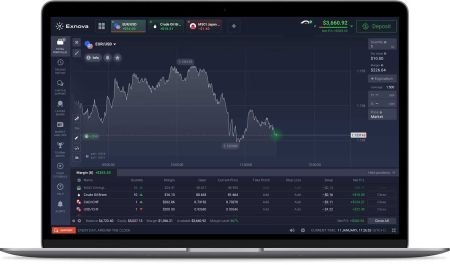Kuidas Exnova rakendust sülearvutile/arvutile alla laadida ja installida (Windows, macOS)
Exnova rakendus on kogunud populaarsust mitmekülgse tööriistana, mis pakub kasutajatele erinevatel platvormidel sujuvat kogemust. Olenemata sellest, kas kasutate Windowsi-põhist sülearvutit või macOS-i toega arvutit, juhendab see juhend teid Exnova rakenduse allalaadimise ja installimise sammude kaudu, mis võimaldab teil selle funktsioone maksimaalselt ära kasutada.
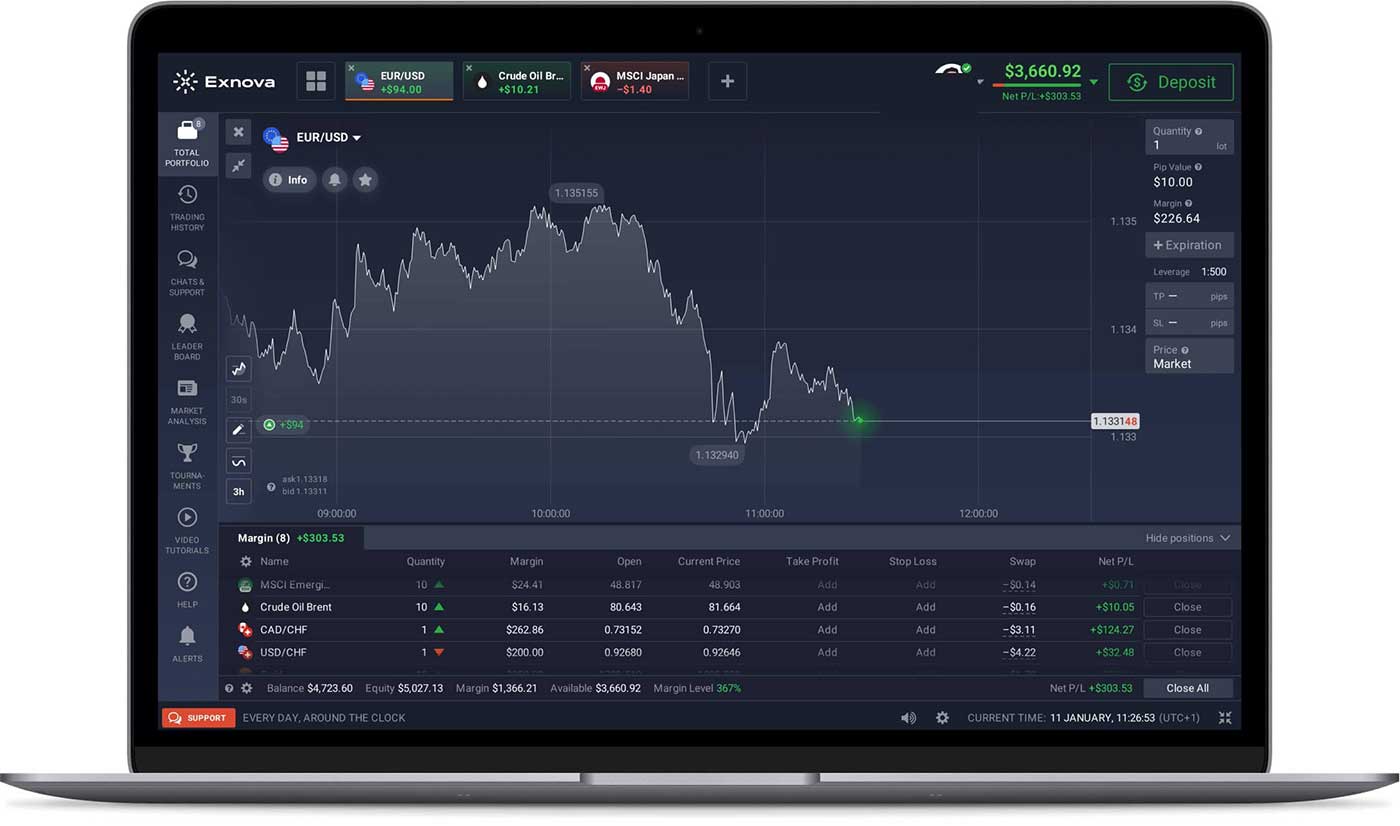
Kuidas alla laadida ja installida rakendust Exnova MacOS-is
Enne allalaadimise ja installimise jätkamist veenduge, et teie sülearvuti/arvuti vastab järgmistele süsteeminõuetele.
Nõuded süsteemile
- Operatsioonisüsteem:
- macOS – OS X 10.10 või uuem
- RAM:
- 2 GB (soovitatav on 4 GB)
- Videokaart:
- OpenGL 2.0-sõbralik (macOS)
- Kõvakettaruum:
- 200 Mb
Laadige oma sülearvutisse/arvutisse alla ametlik Exnova rakendus .
Hankige macOS-i jaoks Exnova rakendus
Teie Exnova installer hakkab mõne sekundi pärast automaatselt alla laadima. Kui seda ei juhtu, taaskäivitage allalaadimine.
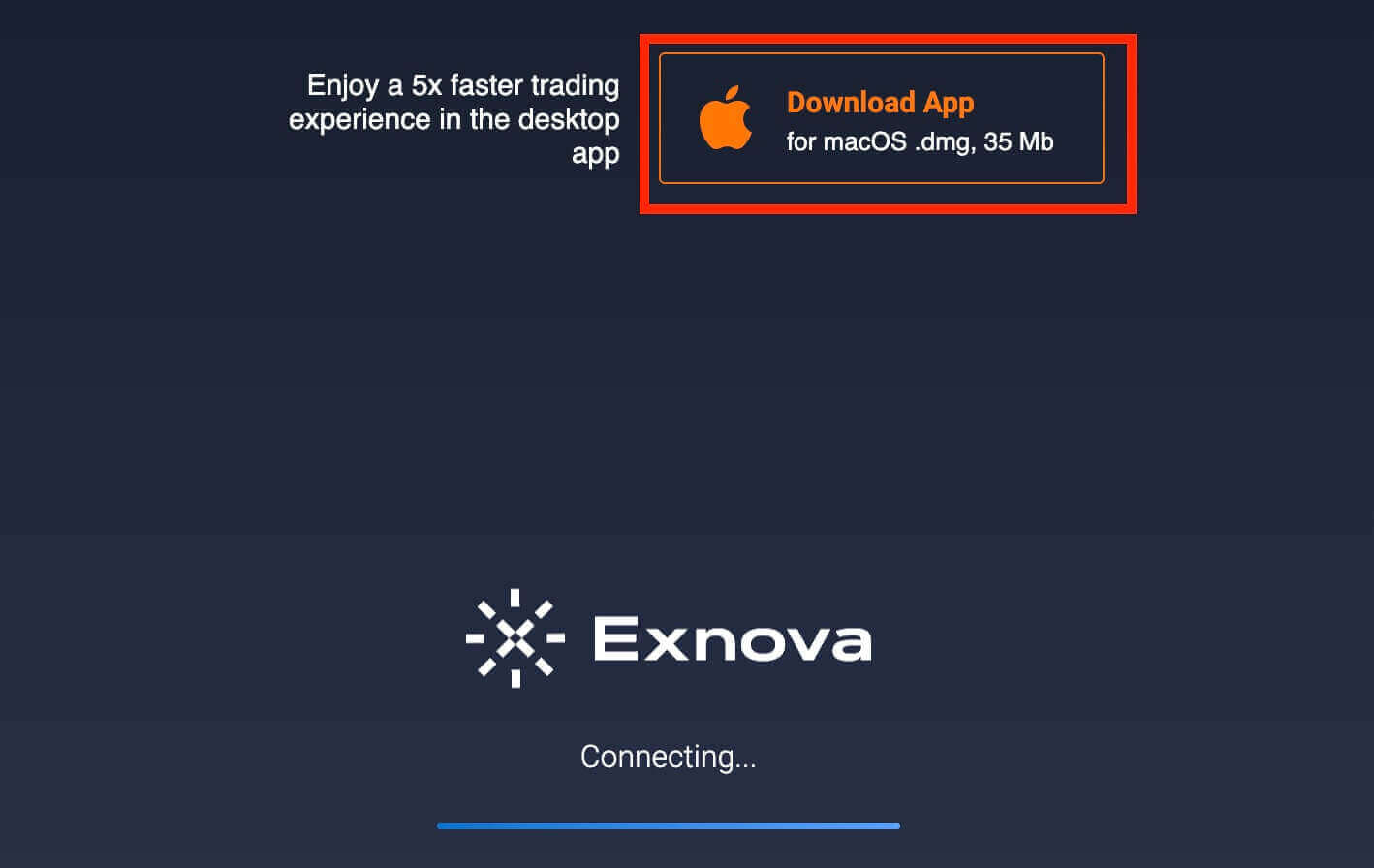
Pärast edukat allalaadimist järgige selle oma sülearvutisse/arvutisse installimiseks järgmisi samme:
1. Avage oma arvutis fail Exnova.dmg (tavaliselt kaustas "Allalaadimised").
2. Avage allalaaditud fail. Asetage Exnova ikoon rakenduste kausta.
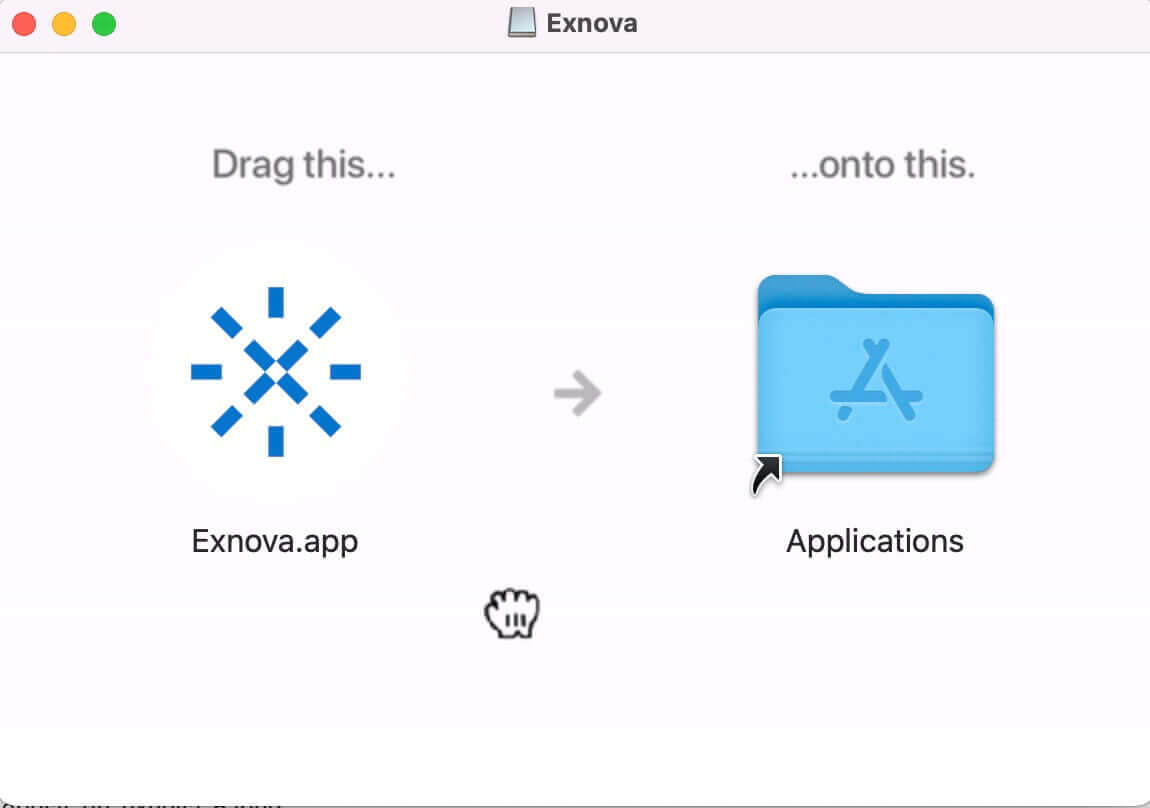
3. Avage allalaaditud fail.

4. Logige kliendi juurde ja alustage kauplemist. Kui te ei mäleta oma e-posti aadressi või parooli, kasutage parooli taastamise võimalust või muutke parooli oma profiilis.
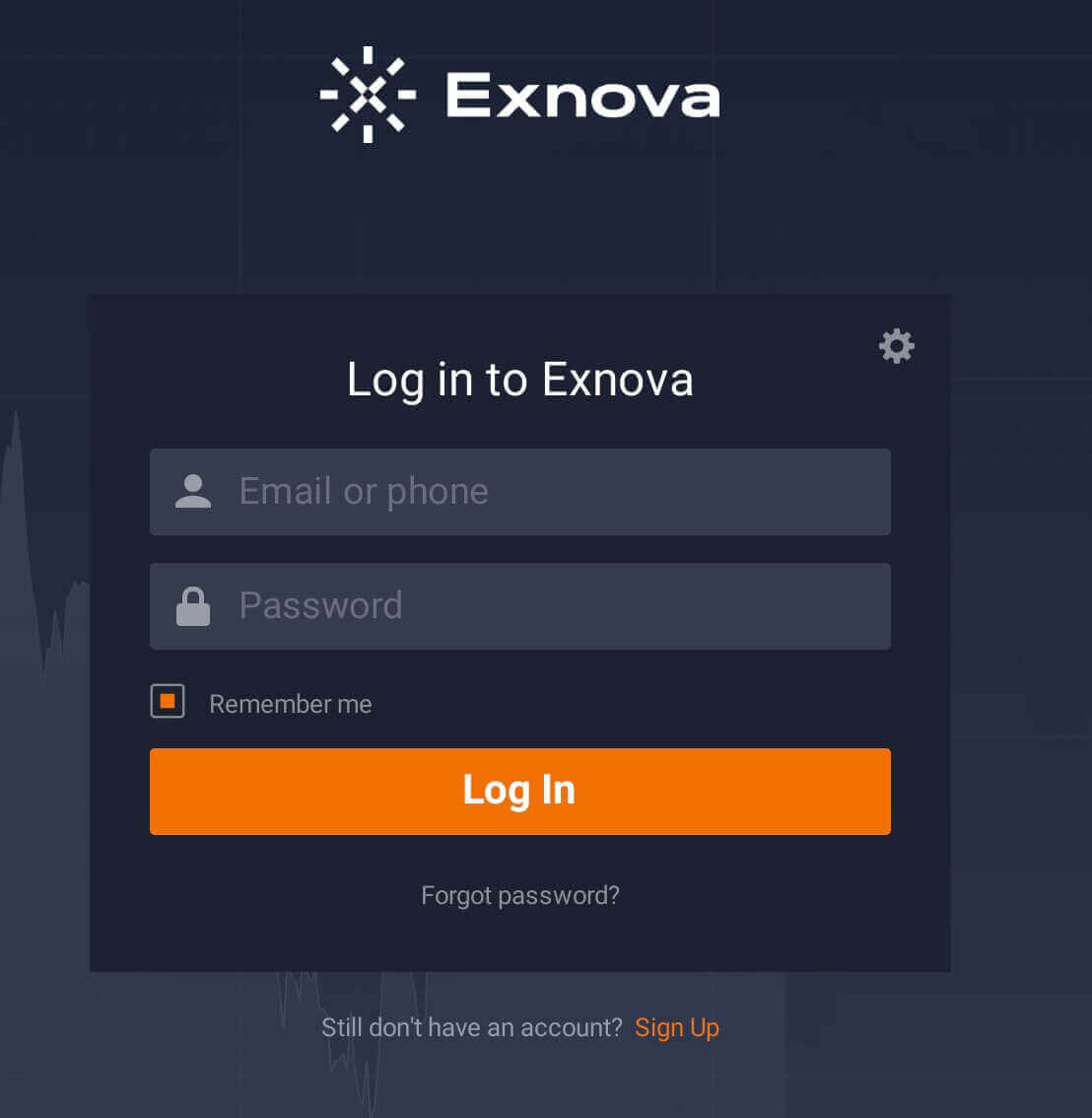
Nüüd saate alustada kauplemist. Teil on demokontol 10 000 dollarit, pärast sissemakset saate kaubelda ka päriskontol.
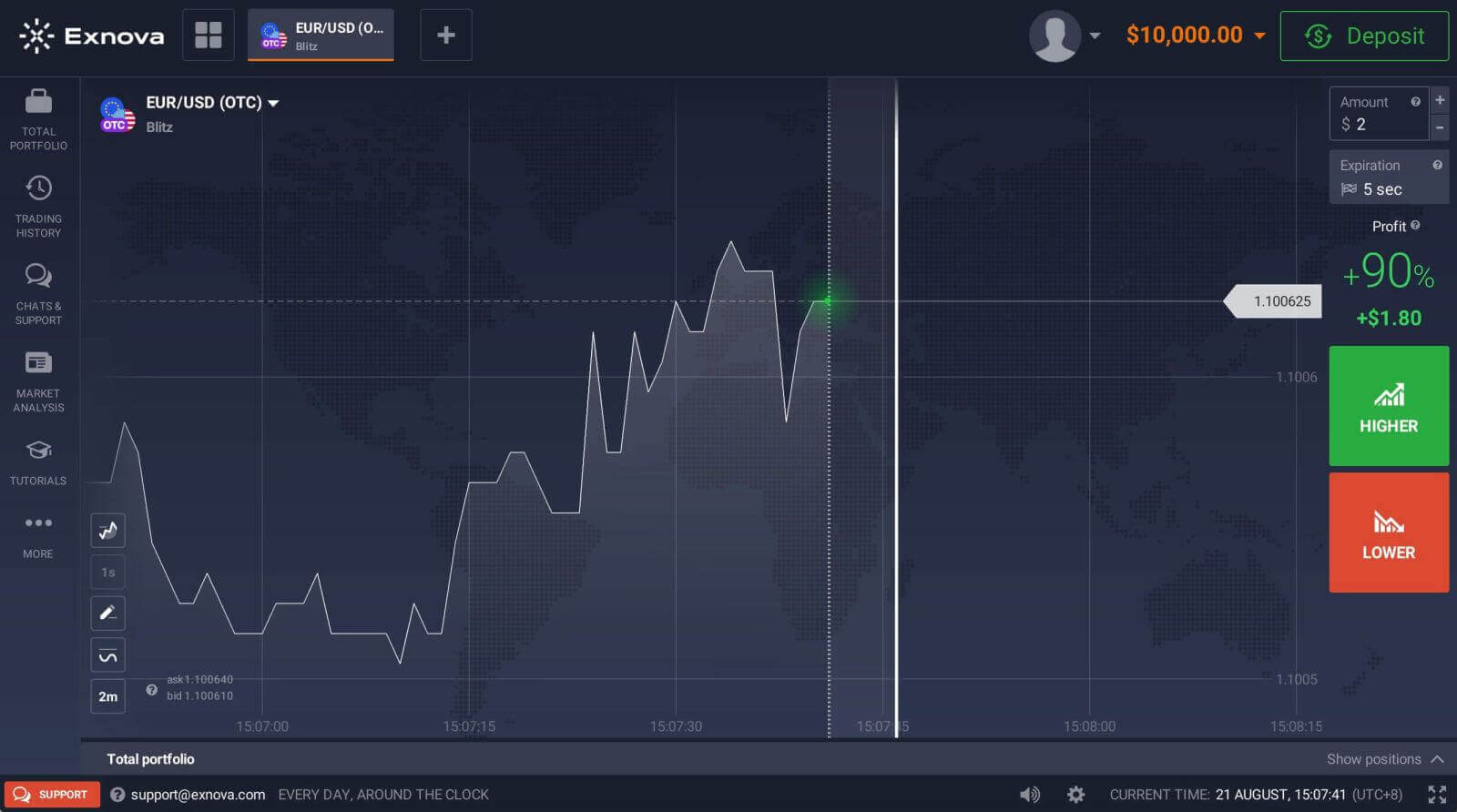
Kuidas registreeruda Exnovas e-posti teel
1. Saate platvormil konto registreerida, klõpsates nuppu " Registreeru ".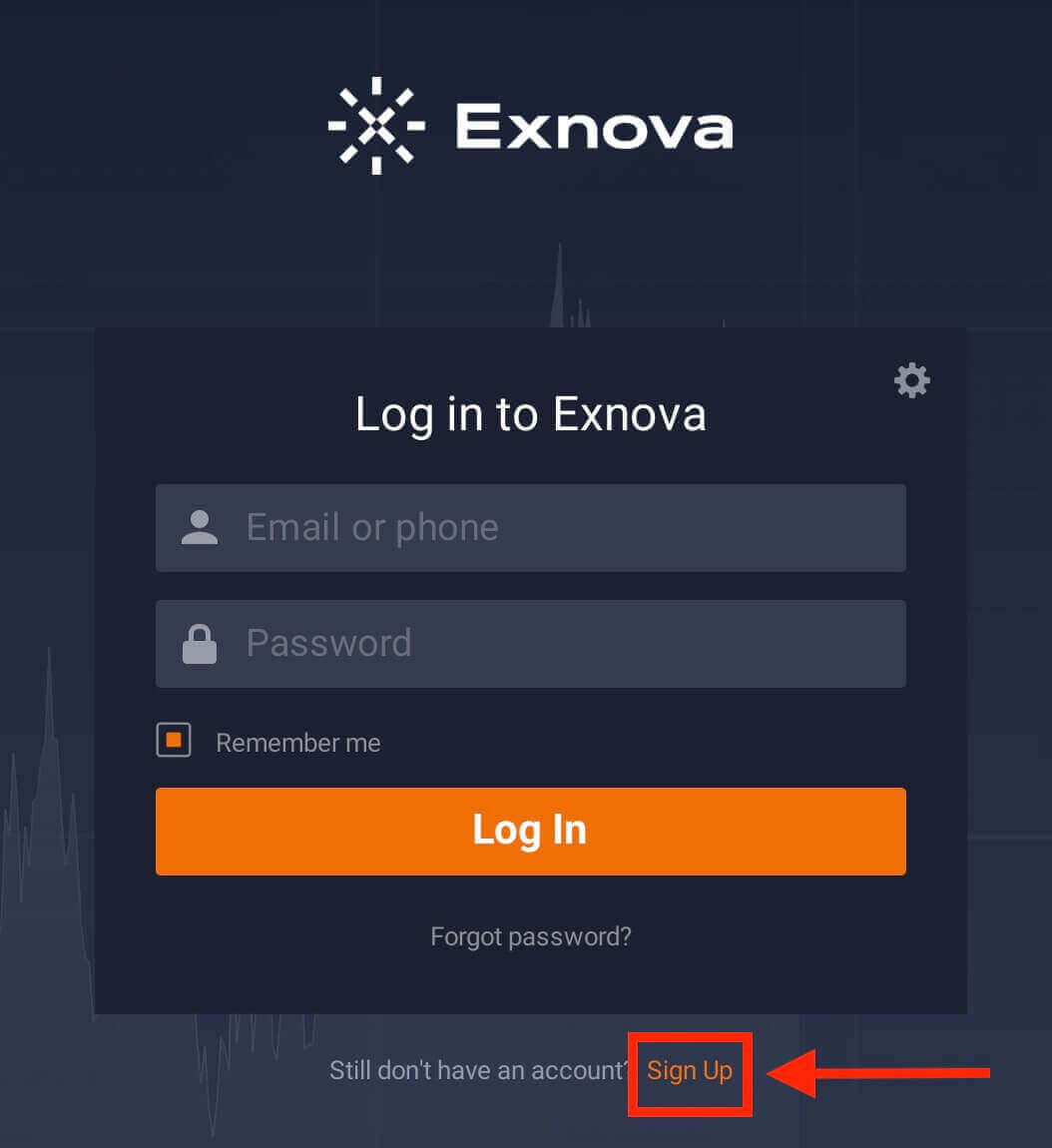
2. Registreerumiseks peate sisestama kogu vajaliku teabe:
- Sisestage oma ees- ja perekonnanimi.
- Sisestage kehtiv emaili aadress.
- Looge tugev parool.
- Valige oma alalise elukoha riik.
- Lugege läbi "Tingimused" ja kontrollige seda.
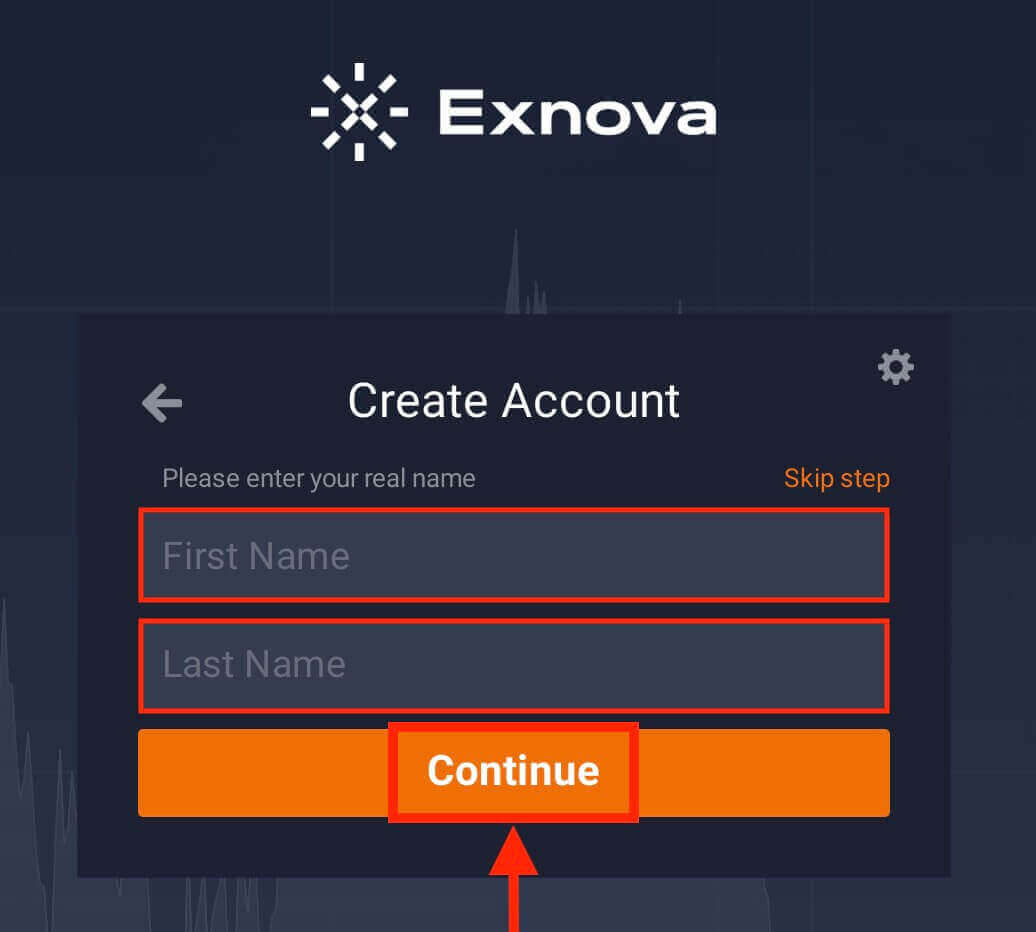
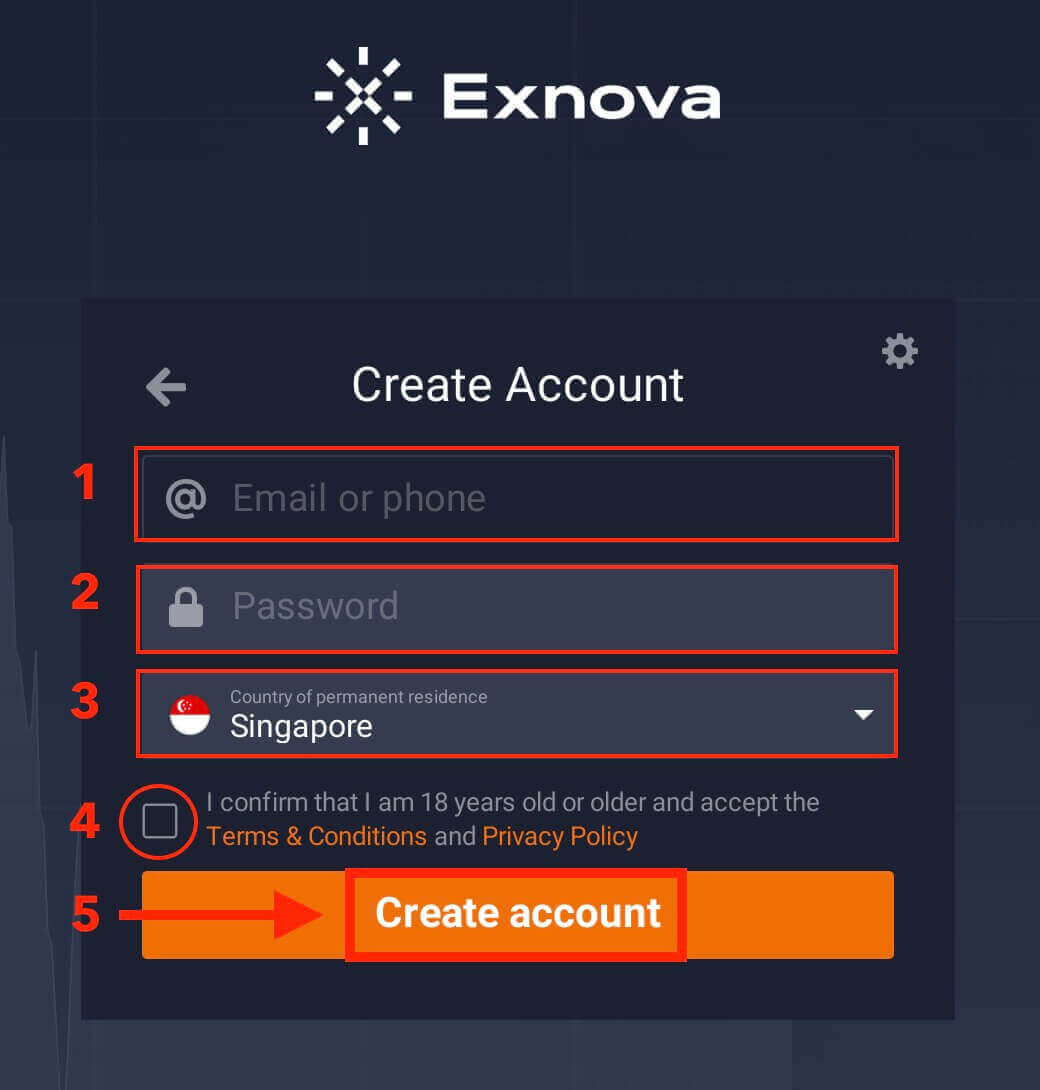
Õnnitlused! Registreerusite edukalt. Nüüd saate alustada kauplemist. Teil on demokontol 10 000 dollarit. Demokonto on tööriist, mille abil saate platvormiga tuttavaks saada, erinevate varadega kauplemisoskusi harjutada ja uusi mehaanikaid riskideta reaalajas graafikul proovida.
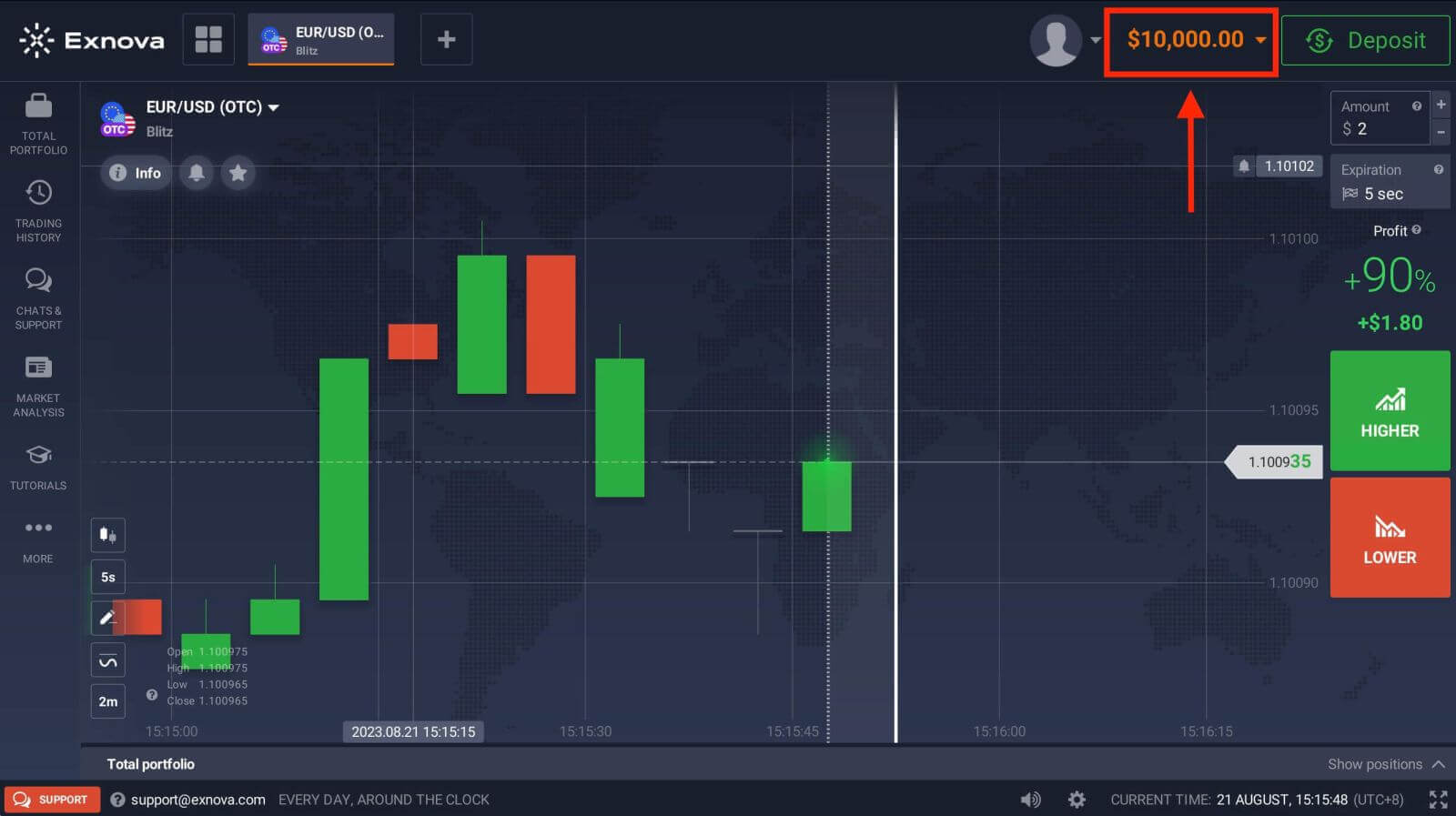
Kuidas registreeruda Exnovas Google'i kontoga
1. Exnova avalehel klõpsake nuppu " Loo konto ". See suunab teid registreerimislehele, kus saate alustada konto loomise protsessi.
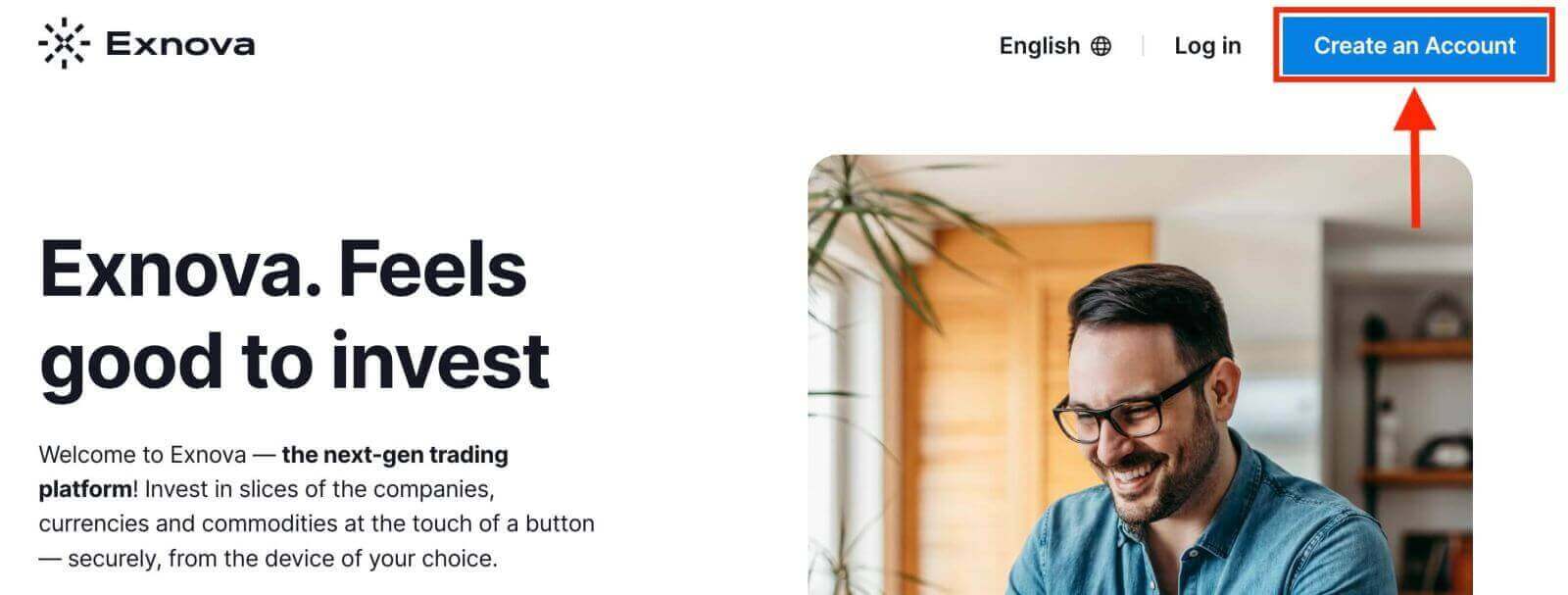
2. Registreerimiseks peate oma Google'i konto autoriseerima, klõpsates registreerimisvormis vastavat nuppu. Seejärel küsib see teilt, kas olete 18-aastane või vanem ja nõustute tingimuste, privaatsuspoliitika ja tellimuse täitmise poliitikaga, klõpsake nuppu "Kinnita".

3. Teid suunatakse Google'i sisselogimislehele, kus saate sisestada oma olemasoleva Google'i konto mandaadid ja klõpsata "Järgmine".
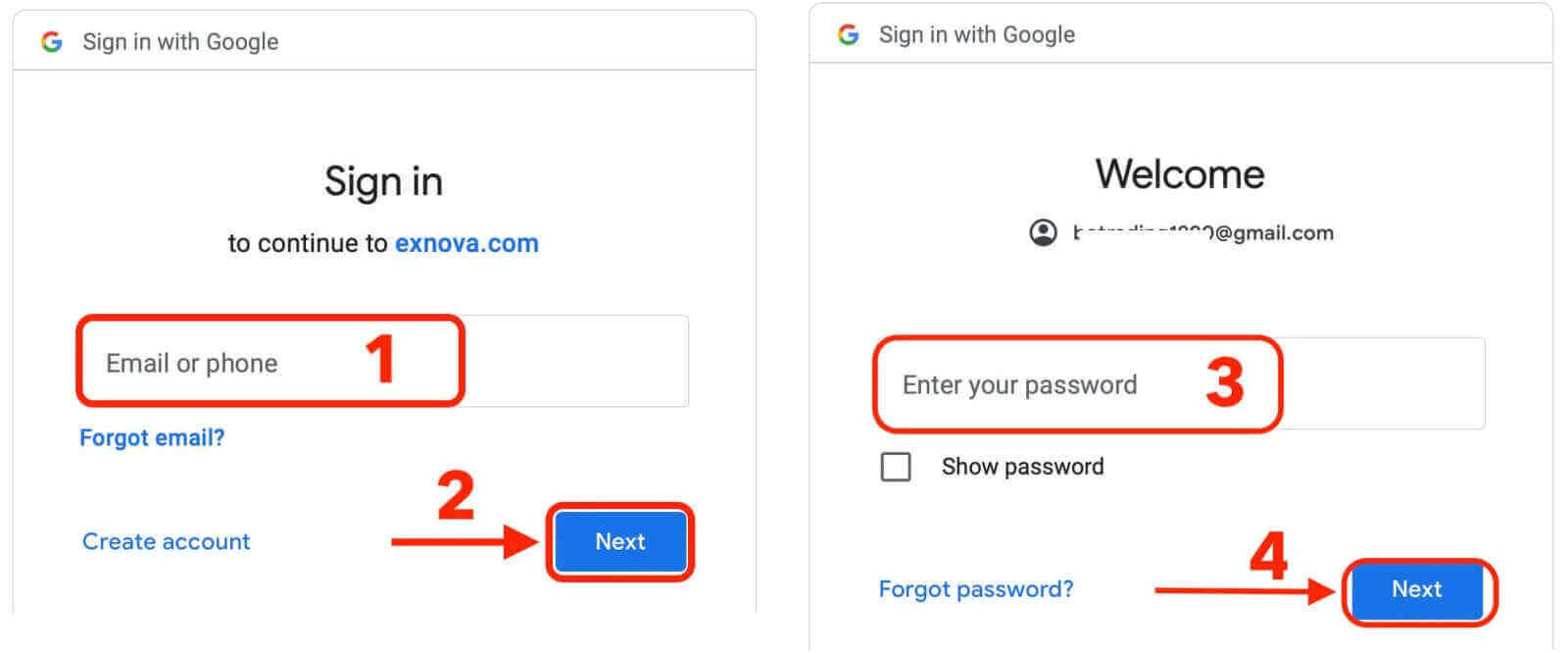
Palju õnne! Olete edukalt registreerunud Exnovas Google'i kontoga. Seejärel suunatakse teid teie Exnova kauplemisse.
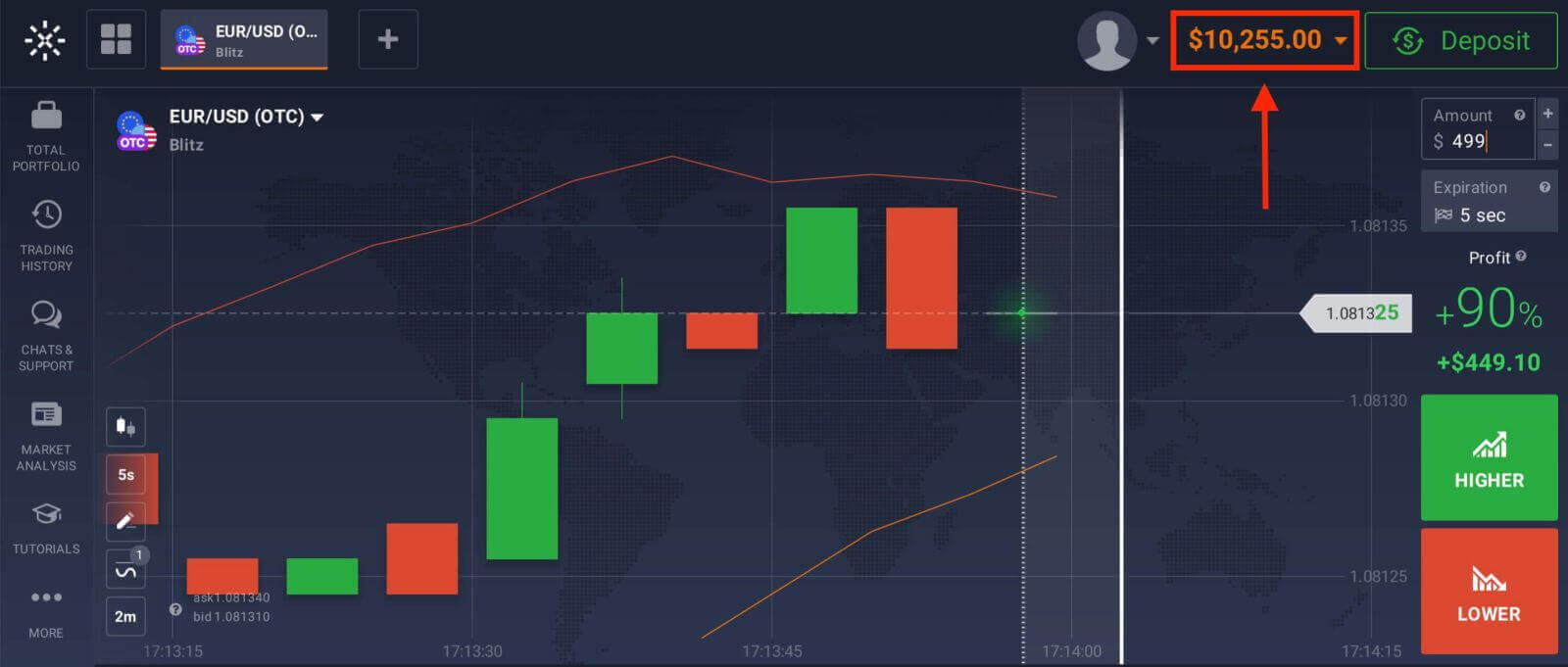
Nüüd saate nautida kauplemise eeliseid turul ühel kõige arenenumal ja kasutajasõbralikumal platvormil.
Järeldus: sujuv kogemus – laadige Exnova hõlpsalt alla ja installige oma sülearvutisse/arvutisse
Selle juhendi eduka täitmisega olete Exnova rakenduse korralikult alla laadinud ja oma sülearvutisse/arvutisse installinud. Kasutage Exnova kõikehõlmavat funktsionaalsust ja avage rikastatud kasutajakogemus erinevatel platvormidel.
general risk warning